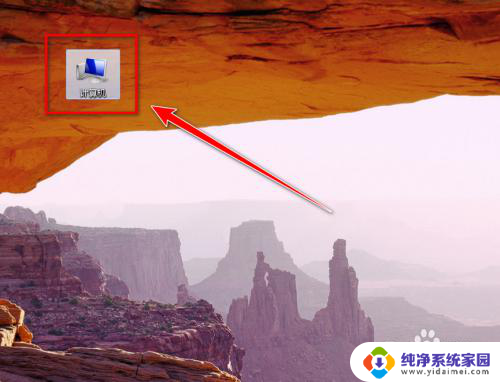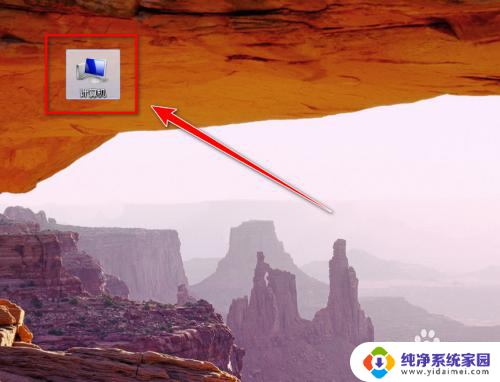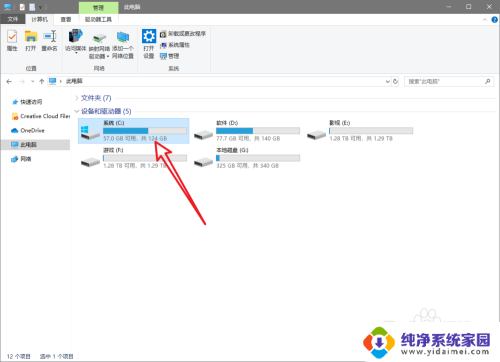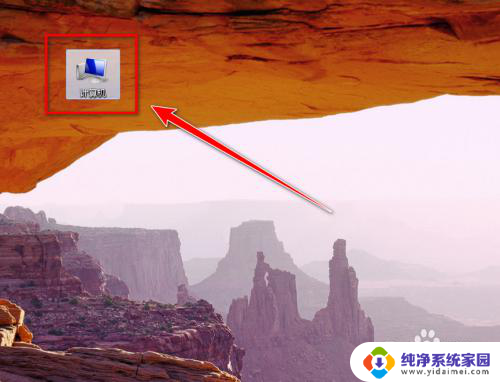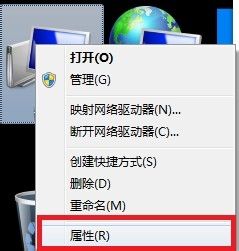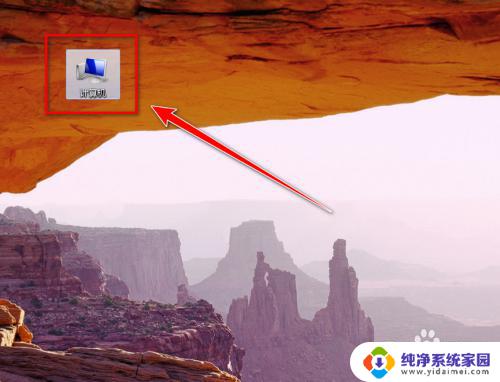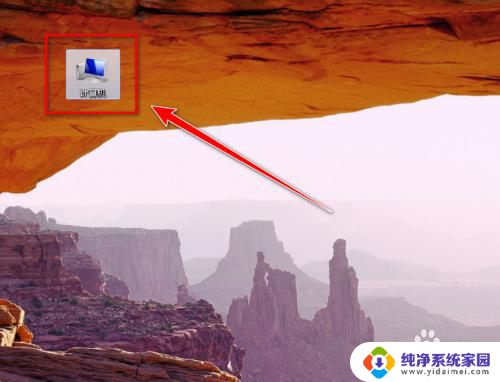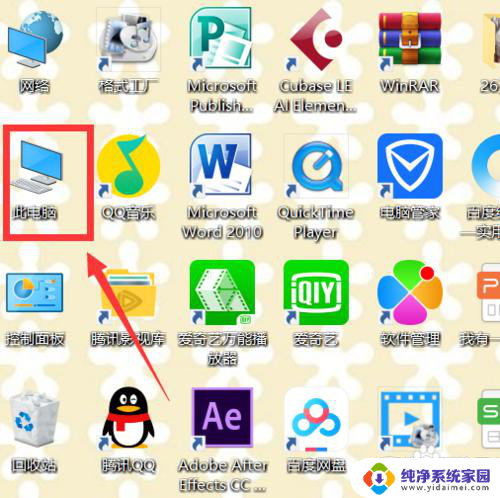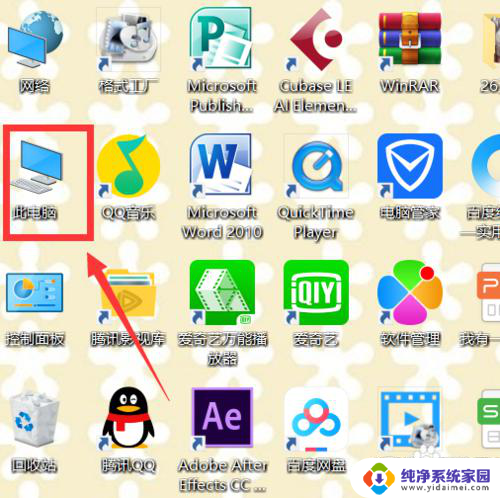c盘转移到其他硬盘 怎样将C盘的东西转移到其他硬盘
更新时间:2024-01-11 11:47:01作者:yang
现代科技的不断发展,使得电脑成为我们生活中必不可少的一部分,随着时间的推移,我们不可避免地会遇到C盘容量不足的问题。为了解决这一困扰,许多人开始考虑将C盘中的重要数据转移到其他硬盘上。如何高效地进行C盘转移呢?在本文中我们将探讨一些简单而有效的方法,帮助大家将C盘的东西成功转移到其他硬盘,从而释放C盘的空间,提高电脑的运行速度和效率。
步骤如下:
1.首先我们进入C盘,在其中找到需要移动的文件夹。我们可以先进入文件查看是否是需要转移的文件。
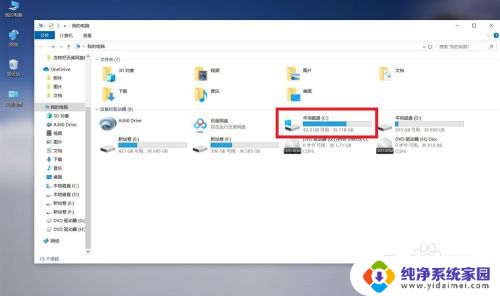
2.我们单击文件夹,点击右键。在弹出的列表中我们找到“复制”选项并点击该选项,也可以点击“剪切”选项。
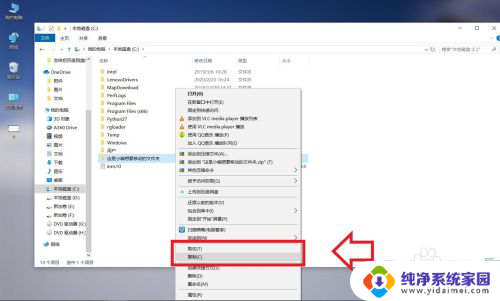
3.返回上一级界面,我们找到电脑中的其他硬盘并点击进入,在其他硬盘中我们右键点击任意空白处。
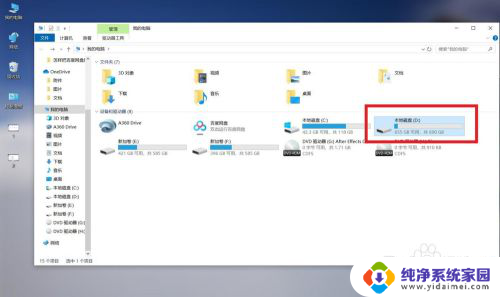
4.在弹出的选项中我们选择“粘贴”选项,此时文件就会从之前的C盘移动到其他硬盘中了。复制和剪切的区别在于是否会在C盘保留文件夹,是不是很简单呢?
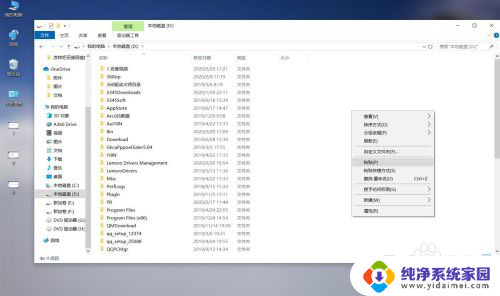
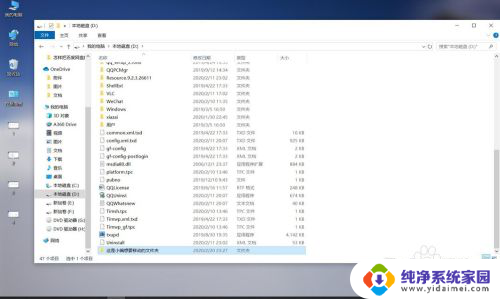
这就是将C盘转移到其他硬盘的所有步骤,如果您遇到相同的问题,可以参考本文中介绍的步骤来进行修复,希望对大家有所帮助。